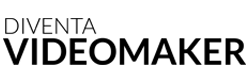Una delle fasi più divertenti del montaggio è sicuramente il color grading. Definiamo la fase di color grading come quel processo di alterazione e potenziamento del colore in un’immagine o in un video con il fine di raggiungere due tipologie di risultato: correttivo e/o artistico.
Una delle ultime tendenze (sicuramente derivanti dall’utilizzo di applicazioni per smartphone) è quello di applicare dei filtri rapidi per la colorazione in fase di montaggio. In questo caso, utilizziamo le LUT.
Che cosa sono le LUT?

Le LUT (acronimo per Look Up Table) rappresentano un modo incredibilmente semplice per regolare il color grading di una ripresa video o per riportare il colore alle riprese girate in modalità LOG della nostra camera (ad esempio l’S-LOG di Sony)
È possibile caricare facilmente i preset di LUT all’interno di Premiere Pro CC 2017 seguendo una serie di passaggi che vi illustrerò di seguito.
Per prima cosa abbiamo bisogno di un pacchetto di LUT da installare, qui trovate 5 LUT gratis e, alla fine dell’articolo, altre 5 LUT ad un piccolo prezzo.
Ci siamo meritati un like sulla nostra pagina di Facebook? Spero di sì!
Applicare le LUT in Adobe Premiere CC 2017
Se vogliamo applicare una LUT singola al nostro girato una delle migliori funzioni è il workspace Colore.
Sulla tab dei Workspace o in Finestra>Spazi di lavoro aprite il workspace Colore.

Fate clic sulla clip che volete modificare e nel pannello Lumetri aprite la tab Correzione di Base. Selezionate la tab LUT di input e cliccate su Sfoglia…
Andate nella cartella delle nostre LUT e sceglietene una.
Come aggiungere tutta la cartella su Mac
Andate nella cartella applicazioni del finder e aprite la cartella di Adobe Premiere Pro CC. Con il tasto destro del mouse scegliete nel menù a tendina l’opzione mostra contenuto pacchetto. Aprite la cartella Contents e la sottocartella Lumetri. Successivamente aprite la cartella LUTs e quella Technical.
Copiate e incollate le LUT che avete scaricato (i file .cube) e riavviate Adobe Premiere Pro CC.
Nel pannello Colore andate in Correzione di Base e selezionate le LUT direttamente dal menù a tendina LUT di input.
Aggiungere tutta la cartella di LUT su PC
Analogamente a come descritto per Mac su Pc basta andare nella cartella C://Programmi/Adobe Premiere Pro CC (o dove avete installato Adobe Premiere) aprire la cartella Lumetri/LUTs/Technical e spostare al suo interno le LUT che avete scaricato.
Riavviate Adobe Premiere pro CC.
Nel pannello Colore andate in Correzione di Base e selezionate le LUT direttamente dal menù a tendina LUT di input.